Грешка 651 при свързване с интернет в Windows 10, 8, 7
Една от най-популярните грешки при свързване към интернет е грешка 651. Тя се появява в Windows 10, Windows 8 и Windows 7. Можете да видите тази грешка, докато се свързвате чрез високоскоростна връзка (WAN Miniport PPPoE). В същото време Интернет може да бъде свързан към компютъра директно или чрез рутер или модем. Самата грешка се появява с текста „Модемът или друго комуникационно устройство съобщи за грешка“. Изглежда така:
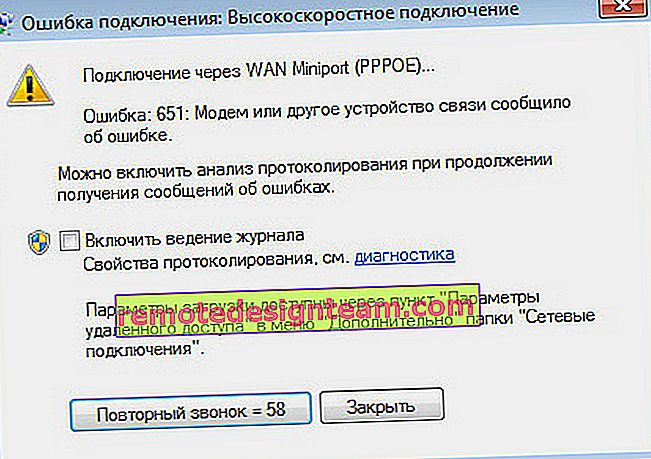
В Windows 10 грешка 651 ще изглежда по следния начин:
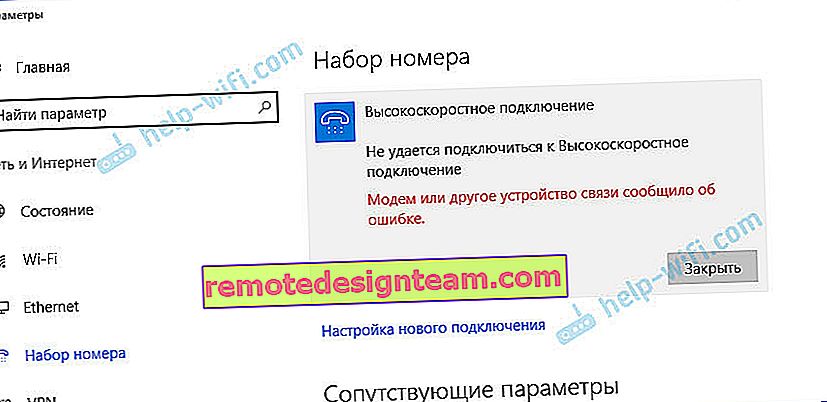
Ако разгледаме Windows 8, тогава самата грешка там ще бъде малко по-различна. Всичко това се дължи на характеристиките на интерфейса. Във всеки случай решенията ще бъдат същите.
По-долу ще разгледаме най-популярните и ефективни решения, които могат да поправят грешка 651. Само клиентите на тези доставчици, които използват PPPoE връзка, могат да се сблъскат с този проблем. Сред популярните: Dom.ru, TTK, Rostelecom, MTS.
Лесни решения за грешка 651 в Windows
За да направя проста и разбираема инструкция, ще разделя тази статия на два раздела: решаване на тази грешка при свързване към интернет чрез рутер (модем) и при свързване на кабела директно от доставчика към компютъра. Но първо искам да дам няколко прости, общи съвета, които могат да помогнат да се отървете от грешката при стартирането на високоскоростна връзка.
- Обадете се на поддръжката на вашия ISP, кажете им за грешка 651. Попитайте дали има проблеми от тяхна страна. Просто тази грешка много често възниква поради проблеми в оборудването на доставчика. И преди да промените каквито и да било настройки за себе си, би било добре да се уверите, че няма проблеми в другия край на кабела.
- Изключете мрежовия кабел от вашия компютър, рутер, модем и го включете отново. Опитайте да рестартирате вашата високоскоростна връзка.
- Рестартирайте компютъра си. Освен това рестартирайте рутера или модема (ако имате такъв). Просто изключете захранването за минута и го включете отново.
- Ако тази грешка се появи по време на процеса на настройка на връзка с доставчика, при първото стартиране, тогава най-вероятно просто сте задали неправилно някои настройки при създаването на високоскоростна връзка. Проверете всички параметри, които сте въвели. Ако не знаете нещо, можете да се обадите на поддръжката на доставчика.
- Спомнете си какво сте променили, инсталирали или конфигурирали преди появата на грешката 651. Може да сте инсталирали антивирус, който може да блокира връзката. Опитайте да го деактивирате временно.
- Ако имате инсталирани две мрежови карти на вашия компютър, деактивирайте едната. Оставете само този, чрез който се опитвате да се свържете с интернет. Можете просто да изключите адаптера от мрежовите връзки.
Ако тези препоръки не помогнаха и все още не можете да се свържете с интернет чрез високоскоростна връзка, тогава трябва да проверите други решения, по-сложни. По-долу ще се опитам да изясня ситуацията с грешката „Модемът или друго комуникационно устройство съобщиха за грешка“, когато имате интернет, свързан чрез рутер или модем, и когато кабелът е директно свързан към мрежовата карта на компютър или лаптоп.
Ако се появи грешка 651 при свързване чрез рутер (модем)
Това е съвсем друга история. Важно е да разберете една точка тук: ако имате кабел от вашия интернет доставчик, свързан към вашия рутер, а рутерът и компютърът ви са свързани с мрежов кабел или чрез Wi-Fi, тогава изобщо не е необходимо да стартирате високоскоростна връзка на вашия компютър . Просто няма смисъл. Освен ако вашият рутер не е конфигуриран в режим Bridge. Ще обясня сега.
По подразбиране почти всички рутери работят в режим на рутер. И когато интернет е свързан с рутера и стартирате високоскоростна връзка на компютъра, той няма да премине през рутера. И ще видите грешка 651. Това е нормално. Защо да си правите работа с връзката на вашия компютър, ако сте инсталирали рутер. Самият рутер ще установи връзка с доставчика, използвайки протокола PPPoE. Трябва само да конфигурирате тази връзка в настройките на рутера. Изберете тип връзка, задайте потребителско име, парола и т.н.
Рутерът ще се обади на доставчика, ще се свърже с интернет и просто ще го разпространи до всички устройства чрез кабел и Wi-Fi. И просто не се нуждаете от високоскоростна връзка на вашия компютър. Можете да го изтриете.
Всичко, което е необходимо, е правилно да конфигурирате маршрутизатора или модема си, за да се свържете с интернет доставчик. За да направите това, вижте инструкциите за настройка на вашия рутер. Можете да намерите инструкции за настройка на някои модели тук: //help-wifi.com/instrukcii-po-nastrojke-routerov/. Всичко се свежда до избора на типа връзка (която вашият ISP използва) и определянето на параметрите за връзката (потребителско име, парола).
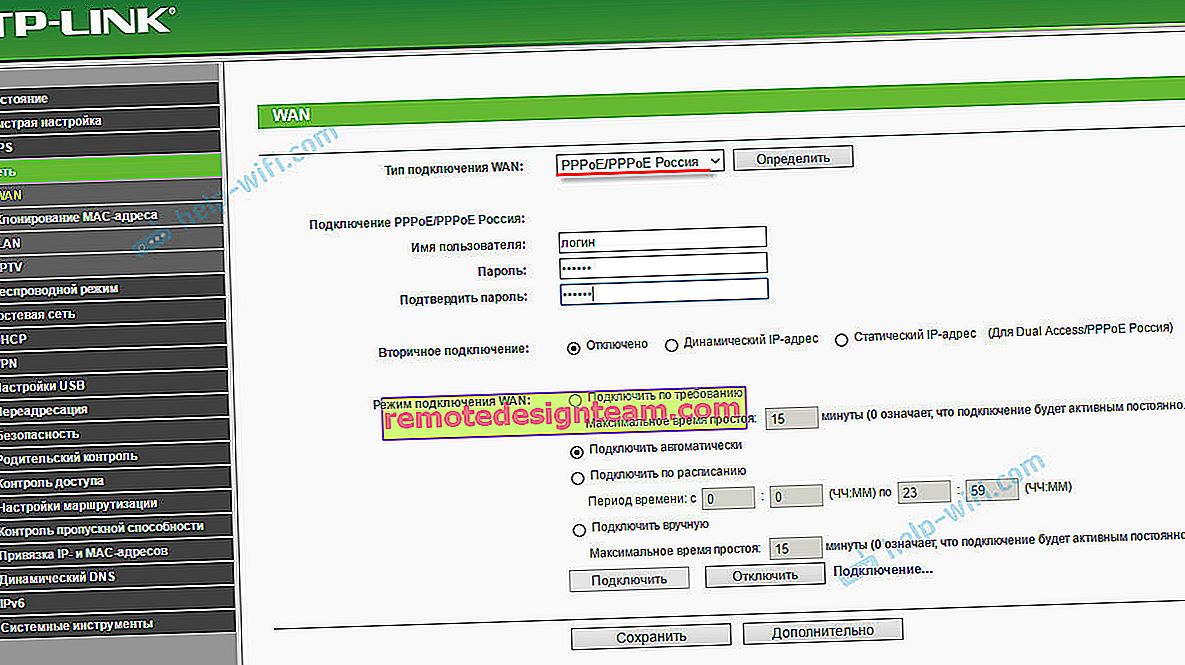
Ако все пак искате да стартирате интернет връзка на компютъра си чрез рутер, тогава трябва да поставите рутера в мостов режим. Вярно, не разбирам защо това трябва да се прави.
Мисля, че разбрахме грешка 651, или по-скоро, с нейната поява при свързване през рутер.
Грешка „Модемът или друго комуникационно устройство съобщиха за грешка“ при свързване на кабела директно към компютър или лаптоп
Тези решения ще ви бъдат полезни, когато интернет е свързан без допълнително оборудване (с изключение на рутер в режим Bridge). Директно към вашия компютър.
Преди да промените каквито и да било настройки, все пак ви съветвам да разберете дали има проблеми от страна на доставчика.
Нулирайте мрежовите настройки, премахнете широколентовата връзка и преконфигурирайте
Можете просто да изтриете вашата висококачествена ISP връзка и да я пресъздадете. Но е по-добре да нулирате мрежовите настройки (TCP / IP) и след това да създадете нова връзка.
Ако имате Windows 10, можете да нулирате мрежата според тази инструкция. Ако Windows 7 или Windows 8, изпълнете командния ред като администратор и изпълнете на свой ред следните команди:
netsh winsock нулиране
netsh int ip reset c: \ resetlog.txt
Рестартираме компютъра и отново създаваме високоскоростната връзка. Как да направя това, написах в статията Как да настроите Интернет в Windows 10. Всичко е много просто.
Трябва да отворите "Център за мрежи и споделяне". За да направите това, щракнете с десния бутон върху иконата за интернет връзка (в панела за известия) и изберете подходящия елемент. В новия прозорец кликнете върху „Създаване и конфигуриране на нова връзка или мрежа“.
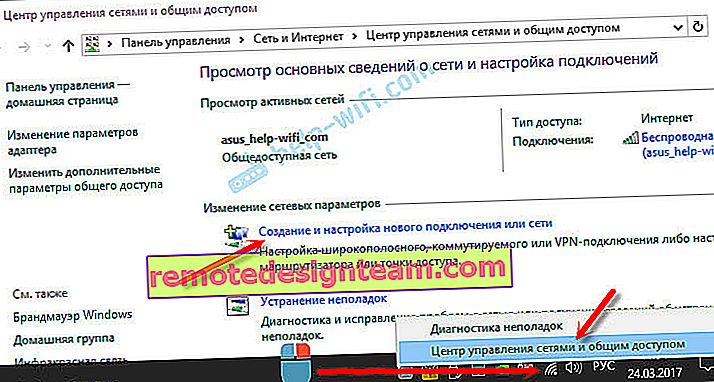
Е, тогава всичко е стандартно (щракнете, за да увеличите картината):
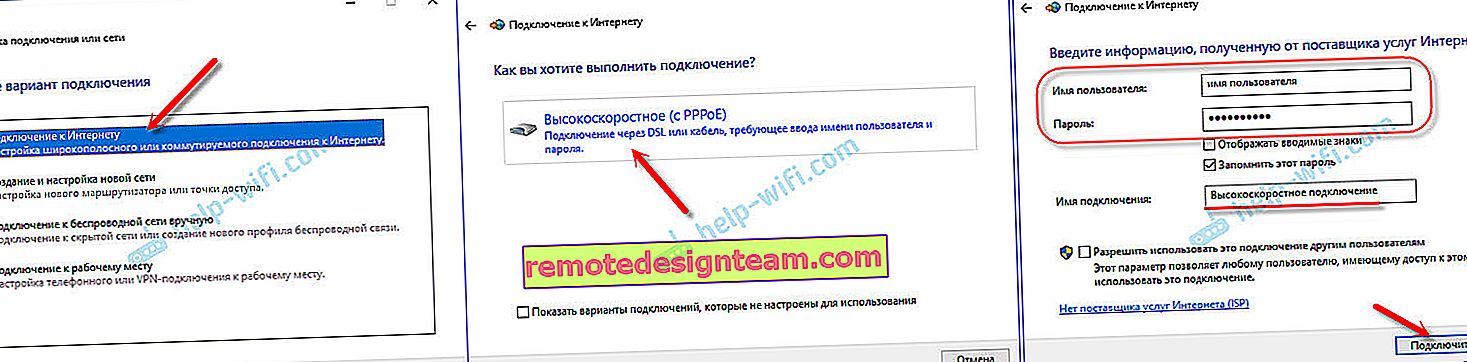
Грешка 651 може да не се появи и ще можете да се свържете с интернет.
Деактивирайте протокола TCP / IPv6 в свойствата на PPPoE връзка
Има информация, че този метод работи. Отидете на "Контролен панел \ Мрежа и интернет \ Мрежови връзки". Или „Център за мрежи и споделяне“ и отляво „Промяна на настройките на адаптера“. След това щракнете с десния бутон върху PPPoE връзката и изберете "Properties".
Отидете в раздела Мрежа, махнете отметката от компонента IP версия 6 (TCP / IPv6) и щракнете върху Ok.
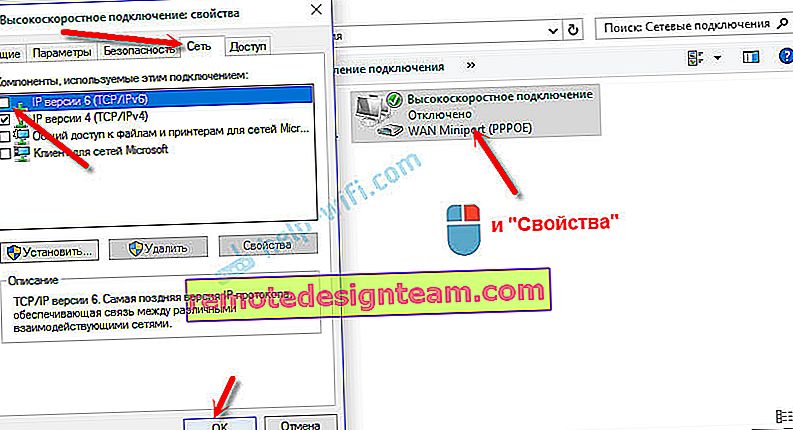
След това се опитваме да стартираме интернет връзка.
Промяна на параметрите в системния регистър
Не съм сигурен дали този метод ще работи на обикновена версия на Windows (тъй като работи за сървърни версии на Windows), но можете да опитате.
Първо трябва да отидете в редактора на системния регистър. За да направите това, натиснете клавишната комбинация Win + R, въведете командата regedit и щракнете върху "Ok".
Отидете на раздела:
HKEY_LOCAL_MACHINE \ SYSTEM \ CurrentControlSet \ Services \ Tcpip \ Параметри
Щракнете с десния бутон върху празна област и изберете Нова DWORD (32-битова) стойност. Задайте името на параметъра на EnableRSS и задайте стойността на 0 (нула).
Създайте друг параметър, наречен DisableTaskOffload, но със стойност 1.
След това трябва да рестартирате компютъра си. Стартирайте вашата широколентова връзка. Вероятно вече няма да видите грешка 651.
Още някои решения на грешка 651
- Деактивирайте антивирусната програма на трети страни за известно време (ако е инсталирана). Също така деактивирайте вградената защитна стена на Windows. Не е необичайно да блокират вашата високоскоростна интернет връзка.
- Отидете в Диспечер на устройства и в раздела „Мрежови адаптери“ проверете адаптера на мрежовата карта. Можете да опитате да актуализирате драйверите на мрежовата карта. Най-добре е да изтеглите драйвера от официалния уебсайт и просто да започнете инсталацията.
- Не забравяйте вашия доставчик. По-точно, че проблемът може да е на негова страна.
Ако имате повече информация за разрешаване на грешка 651, не забравяйте да я споделите в коментарите по-долу. Можете също да оставите вашите въпроси там по темата на статията, аз непременно ще отговоря и ще се опитам да помогна.









